Mit Webmail können Sie über jeden Browser auf Ihre E-Mail-Konten zugreifen und hier erfahren Sie, wie Sie Ihre MX in cPanel bearbeiten, wenn Sie die GSuite-MX-Einträge von Google verwenden möchten.
Ein Mail Exchanger (MX)-Eintrag ist wie eine Postleitzahl, die festlegt, welcher Mailserver E-Mails für Ihren Domainnamen empfängt.
Sie können zwar möglicherweise E-Mails ohne den für Ihren Domainnamen konfigurierten MX-Eintrag senden, aber ohne ihn oder wenn er fälschlicherweise auf den falschen Ort verweist, können Sie keine E-Mails empfangen.
Änderungen, die Sie am MX (Mail Exchanger) einer Domain vornehmen, geben an, wohin das System E-Mails für eine Domain zustellt.
Ein MX-Eintrag besteht normalerweise aus zwei Teilen:Priorität und Domänenname.
Abhängig davon, welches Unternehmen Ihre E-Mail hostet, könnte Ihre E-Mail-Adresse z. B.:
sein0 mail.domain_name.com OR 0 domain_name.com
„0“ ist die Priorität oder Präferenz.
Je niedriger die Zahl, desto höher ist die Priorität.
Die Datei „mail.domain_name.com “ oder „domain_name.com ”
Ausgehende E-Mail-Server verbinden sich in der Reihenfolge ihrer Priorität mit den MX-Servern.
Wenn Sie mehr als einen MX-Eintrag verwenden und beide die gleiche Priorität haben, wird einer zufällig ausgewählt.
Wenn Sie zwei MX-Einträge mit derselben Priorität haben, wird der Server mit der höheren Präferenznummer nur dann kontaktiert, wenn die Server mit niedrigeren Präferenznummern nicht verfügbar sind (dies wird normalerweise für Backup-Mailserver verwendet).
Was ist Webmail?

Ein Teil der DNS-Einträge, die cPanel automatisch erstellt, wenn ein neues cPanel-Hosting-Konto bereitgestellt wird, ist der sogenannte MX-Eintrag.
Jedes Hosting-Konto erhält außerdem eine cPanel-Webmail.
Mit Webmail können Sie über jeden Browser auf Ihre E-Mail-Konten zugreifen.
Sie können cPanel Webmail verwenden, um Ihre E-Mails abzurufen, indem Sie zu https://domain_name.com:2096 oder https://webmail.domain_name.com navigieren, wobei domain_name.com die Domain Ihrer E-Mail-Adresse darstellt.
Um über die cPanel-Oberfläche auf Webmail zuzugreifen und zur E-Mail-Konten-Oberfläche von cPanel zu navigieren (cPanel>> Startseite>> E-Mail>> E-Mail-Konten ).
Suchen Sie dann auf der Registerkarte E-Mail-Konten das E-Mail-Konto in der Liste und klicken Sie auf Zugriff auf Webmail .
Die Webmail-Oberfläche wird in einem neuen Browser-Tab geöffnet.
Was ist GSuite?
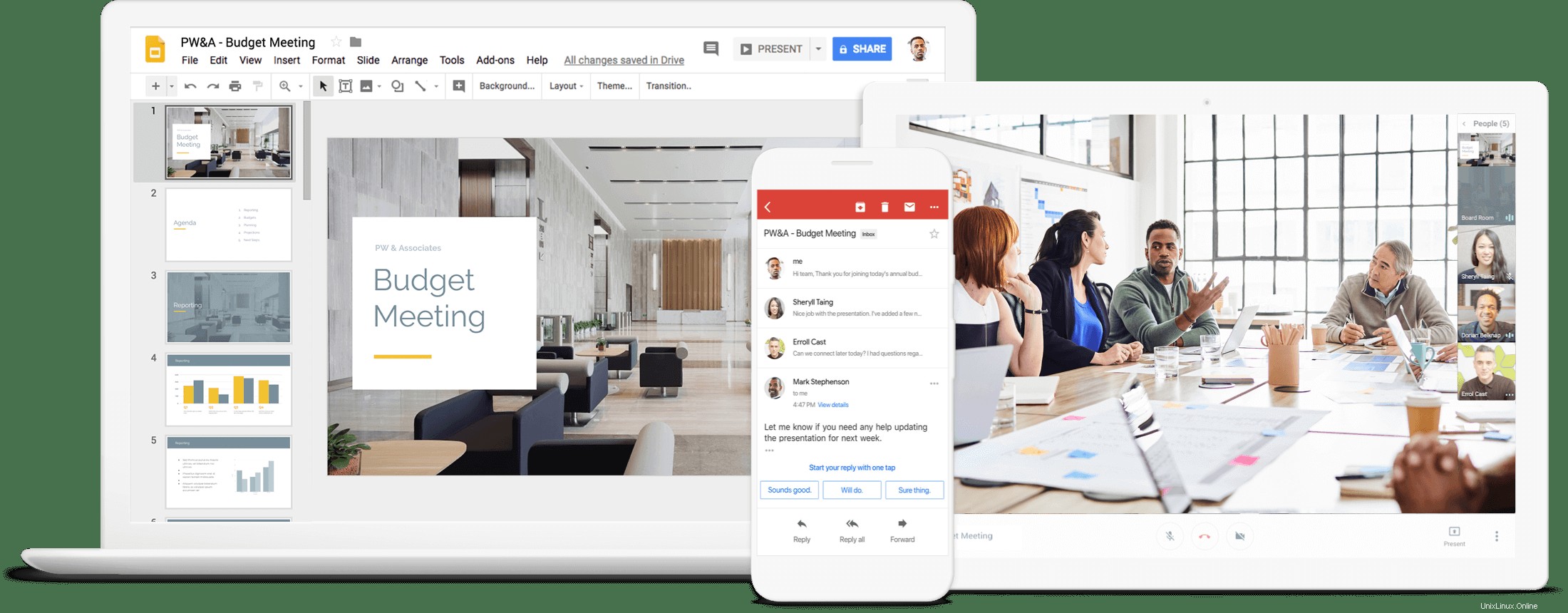
GSuite sind die Produktivitäts- und Kollaborationstools von Google, die Gmail, Hangouts, Kalender und Drive zur Speicherung umfassen; Dokumente, Tabellen, Präsentationen, Formulare und Websites für die Zusammenarbeit.
Als Teil der G Suite verfügt Gmail über Funktionen, die für die geschäftliche Nutzung entwickelt wurden, einschließlich E-Mail-Adressen mit dem Domainnamen des Kunden (@domain_name.com) und Unterstützung für Apps/Add-ons von Drittanbietern aus dem G Suite Marketplace.
Manchmal bevorzugen unsere cPanel-Unternehmenskunden mit GSuite-Konto die Google Mail-Infrastruktur gegenüber Webmail, das kommt, wenn ein neues cPanel-Hosting-Konto bereitgestellt wird.
Für datenschutzbewusste Personen bedeutet die Verwendung von GSuite jedoch, dass Sie Google voll und ganz vertrauen, wenn es heißt:„Wir sammeln, scannen oder verwenden Ihre G Suite-Daten nicht für Werbezwecke und zeigen keine Werbung in G Suite, Education, oder Kerndienste der Regierung “.
Vielleicht möchten Sie dies mit den Vorteilen abwägen, die Ihnen oder Ihrem Unternehmen dadurch entstehen, wenn Sie sich für GSuite entscheiden.
So verwenden Sie GSuite MX-Einträge mit cPanel-Webmail
Bevor Sie beginnen, müssen Sie sicherstellen, dass Sie ein GSuite-Konto gesichert haben.
Besuchen Sie dazu https://gsuite.google.com.
Als Administrator Ihres G Suite-Kontos verwalten Sie alle Ihre G Suite-Dienste, -Einstellungen und -Nutzer.
Sobald Ihr Konto bereit ist, melden Sie sich in Ihrer Google Admin-Konsole an und folgen Sie den Einrichtungsschritten.
Klicken Sie auf Domains .
Dies ist der Ort, an dem Sie Ihre Domains verwalten und Domains hinzufügen/entfernen, denen Sie in Ihrem GSuite-Konto vertrauen.
Fügen Sie eine neue Domain hinzu oder klicken Sie auf die Domain, deren MX-Einträge Sie ändern möchten.
Google gibt Ihnen einen neuen Satz von MX-Einträgen, die Sie hinzufügen müssen und wie folgt aussehen:
| MX-Serveradresse | Priorität |
| ASPMX.L.GOOGLE.COM. | 1 |
| ALT1.ASPMX.L.GOOGLE.COM. | 5 |
| ALT2.ASPMX.L.GOOGLE.COM. | 5 |
| ALT3.ASPMX.L.GOOGLE.COM. | 10 |
| ALT4.ASPMX.L.GOOGLE.COM. | 10 |
Dies sind die G Suite-Mailserver und umfassen mehrere Server, falls einer ausfällt oder gewartet werden muss.
Führen Sie die folgenden Schritte aus, um die MX-Einträge Ihres Servers zu bearbeiten:
Melden Sie sich wieder bei cPanel an und besuchen Sie Domains>> Zonen-Editor .
Über Domain zum Bearbeiten auswählen Wählen Sie im Menü den Namen der Domain aus, die Sie GSuite hinzugefügt haben und für die Sie MX-Einträge konfigurieren möchten.
Klicken Sie auf Bearbeiten .
Eine neue Benutzeroberfläche wird angezeigt.
Nachdem der Zoneneditor die DNS-Einträge aufgelistet hat, suchen Sie den Eintrag mit der Aufschrift:
domain_name.com. MX 0 domain_name.com.
Auch wenn Google Sie auffordert, diesen Eintrag zu löschen, könnte dies den Empfang von E-Mails in Ihrer Domain beeinträchtigen.
Es ist möglicherweise besser, dies zu tun, nachdem Sie alle MX-Einträge von Google hinzugefügt und bestätigt haben, dass sie korrekt hinzugefügt wurden, bevor Sie sie löschen.
Um diese neuen MX-Einträge hinzuzufügen, die Sie von Google erhalten haben, klicken Sie auf MX-Eintrag hinzufügen Dialogfeld.
Geben Sie im Textfeld Priorität eine Priorität ein.
Zum Beispiel, um die erste Zeile hinzuzufügen:
Geben Sie „1“ ein.
Fügen Sie dann die „MX-Serveradresse“ hinzu als:
aspmx.l.google.com.
Wiederholen Sie dasselbe für die anderen vier (4) verbleibenden Datensätze.
Wenn Sie nach dem Hinzufügen eines Datensatzes einen Fehler machen, können Sie ihn korrigieren, indem Sie auf Bearbeiten klicken .
E-Mail-Routing im cPanel
Melden Sie sich bei cPanel an und besuchen Sie E-Mail>> E-Mail-Routing .
Über diese Schnittstelle können Sie konfigurieren, wie das System eingehende E-Mails einer Domain weiterleitet.
Führen Sie die folgenden Schritte aus, um zu konfigurieren, wie Ihr Server E-Mails für eine Domäne weiterleitet:
Wählen Sie die gewünschte Domain aus dem Menü aus.
Wählen Sie „Konfiguration automatisch erkennen“. “ als E-Mail-Routing-Einstellung, die Sie verwenden möchten.
Geben Sie die gewünschten Einstellungen für jeden MX-Eintrag im Abschnitt MX-Einträge ein.
Klicken Sie auf Ändern .
cPanel ändert den MX-Eintrag.
Sobald dies abgeschlossen ist, besuchen Sie https://developers.google.com/speed/public-dns/cache.
Unter dieser URL löschen Sie alle Cache-Einträge für diese Domain.
Dies hilft, die Verbreitung zu beschleunigen.
Kehren Sie zum G Suite-Einrichtungsassistenten zurück .
Klicken Sie sich durch alle Bestätigungsschritte im Assistenten.
Klicken Sie auf „Ich habe diese Schritte ausgeführt “, um Google anzuweisen, nach Ihren neuen MX-Einträgen zu suchen.
Herzliche Glückwünsche!
Ihre geschäftlichen E-Mails für Ihre Domain werden jetzt an die G Suite-Mailserver weitergeleitet.
Beachten Sie, dass die Aktualisierung der Datensätze mehrere Stunden dauern kann, sodass Sie möglicherweise nicht sofort neue E-Mail-Nachrichten in Gmail erhalten.
Bis dahin erhalten Sie weiterhin Nachrichten bei Ihrem alten E-Mail-Anbieter, wenn die vorherigen Einstellungen noch vorhanden sind.
Wenn die Meldung „Validierung der MX-Einträge läuft“ länger als ein paar Stunden in der Admin-Konsole angezeigt wird, vergewissern Sie sich, dass Sie die MX-Adresseinträge und -prioritäten korrekt in die bei Ihrem Host gespeicherten DNS-Einträge eingegeben haben.
Wenn Sie weiterhin Hilfe beim Ändern Ihrer MX-Einträge benötigen, wenden Sie sich an den
Post-MX-Bearbeitungsaktionen
Wir empfehlen Ihnen dringend, die DomainKeys Identified Mail zu verwenden (DKIM)-Option, um E-Mail-Spoofing bei ausgehenden Nachrichten zu verhindern.
E-Mail-Spoofing ist, wenn E-Mail-Inhalte geändert werden, um die Nachricht von jemand anderem oder von einem anderen Ort als der tatsächlichen Quelle erscheinen zu lassen.
Spoofing ist eine häufige unbefugte Verwendung von E-Mails, daher erfordern einige E-Mail-Server DKIM, um E-Mail-Spoofing zu verhindern.
DKIM fügt dem Header aller ausgehenden Nachrichten eine verschlüsselte Signatur hinzu, indem es ein Schlüsselpaar verwendet, einen privaten und einen öffentlichen, um Nachrichten zu verifizieren.
Ein privater Domänenschlüssel fügt allen ausgehenden Nachrichten, die von Ihrer Gmail-Domäne gesendet werden, einen verschlüsselten Header hinzu.
Dem Domain Name System (DNS)-Eintrag für Ihre Gmail-Domain wird ein passender öffentlicher Schlüssel hinzugefügt. E-Mail-Server, die Nachrichten von Ihrer Domain erhalten, verwenden den öffentlichen Schlüssel, um Nachrichtenkopfzeilen zu entschlüsseln und die Nachrichtenquelle zu überprüfen.
E-Mail-Server, die diese Nachrichten erhalten, verwenden DKIM, um den Nachrichtenheader zu entschlüsseln und zu überprüfen, ob die Nachricht nach dem Senden nicht geändert wurde.
Melden Sie sich dazu wieder bei Ihrem GSuite-Adminbereich an.
Klicken Sie auf App , dann G Suite .
Wählen Sie Gmail aus aus der Liste verfügbarer Apps.
Scrollen Sie nach unten, bis Sie „E-Mail authentifizieren sehen “.
Wählen Sie die Domäne aus, die das DKIM-Protokoll (DomainKeys Identified Mail) zur Authentifizierung ausgehender E-Mails verwendet.
Generieren Sie den Domänenschlüssel für Ihre Domäne.
Diese wird etwa „google._domainkey“ genannt “.
Fügen Sie den öffentlichen Schlüssel mit „TXT zu beiden cPanel hinzu “ im Zoneneditor und auch zu den DNS-Einträgen Ihrer Domain.
E-Mail-Server können diesen Schlüssel verwenden, um DKIM-Header von Nachrichten zu lesen.
Aktivieren Sie die DKIM-Signatur, um allen ausgehenden Nachrichten eine DKIM-Signatur hinzuzufügen.
Es kann bis zu 48 Stunden dauern, bis DNS-Änderungen vollständig weitergegeben werden.
E-Mail-Zustellbarkeit prüfen
Eine der besten Funktionen von cPanel 78 ist die Fähigkeit
Diese Schnittstelle finden Sie unter cPanel>> Startseite>> E-Mail>> E-Mail-Zustellbarkeit hilft cPanel-Benutzern, Probleme mit Ihren E-Mail-bezogenen DNS-Einträgen für eine oder mehrere Ihrer Domains zu identifizieren.
Das System verwendet diese Datensätze, um zu überprüfen, ob andere Server ihm als Absender vertrauen können.
Es ist ratsam, dies zu verwenden, um zu überprüfen, ob alles an Ihren Mail-DNS-Einträgen gut und voll funktionsfähig ist.
Fehlerbehebung bei MX-Einträgen
Wenn Sie feststellen, dass Sie Probleme beim Empfangen von E-Mails haben oder nicht ganz sicher sind, ob Sie dies richtig gemacht haben, befolgen Sie die Schritte unter Fehlerbehebung bei MX-Einträgen, um Ihre DNS-Einrichtung zu korrigieren.
Sie können auch browserbasierte Tools wie https://mxtoolbox.com.
verwendenWenn Sie Mac OS X verwenden, klicken Sie auf Anwendungen , Dienstprogramme , und wählen Sie Terminal aus .
Sie können dies auch mit der „Befehlstaste-Leertaste“ aufrufen “-Leiste und suchen Sie nach „Terminal “.
Führen Sie eine einfache „Ausgrabung“ durch ” Befehl:
dig domain_name.com OR dig MX domain_name.com
Wenn Sie Linux verwenden, öffnen Sie ein Terminalfenster.
Geben Sie an der Eingabeaufforderung den folgenden Befehl ein. Ersetzen Sie example.com durch die Domäne, die Sie testen möchten:
$ host -t MX domain_name.com
$ dig -t mx domain_name.com
Unter Windows:
Gehen Sie zu Start> Ausführen und geben Sie cmd ein .
Verwenden Sie an einer Eingabeaufforderung nslookup $domain_name.com .
wobei $domain_name.com der Name Ihrer Domain ist, und drücken Sie dann die Eingabetaste.
Der MX-Eintrag für die eingegebene Domain sollte angezeigt werden.
Wenn der MX-Eintrag nicht angezeigt wird, ist DNS nicht richtig konfiguriert.
Sie können auch einfach Folgendes eingeben:
$ nslookup -q=MX DOMAIN_NAME
Möchten Sie Ihre E-Mails hosten und professionelle E-Mails von Ihrer geschäftlichen Webadresse wie [email protected] versenden?
Magisches Webhosting bietet cPanel Webmail mit einem SLA von 99,9 % garantierter Betriebszeit und Sicherheitsoptionen wie 2-stufige Verifizierung, PGP und TLS.
Unsere Preise sind auch wirklich erschwinglich.